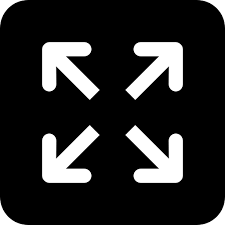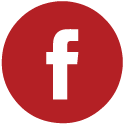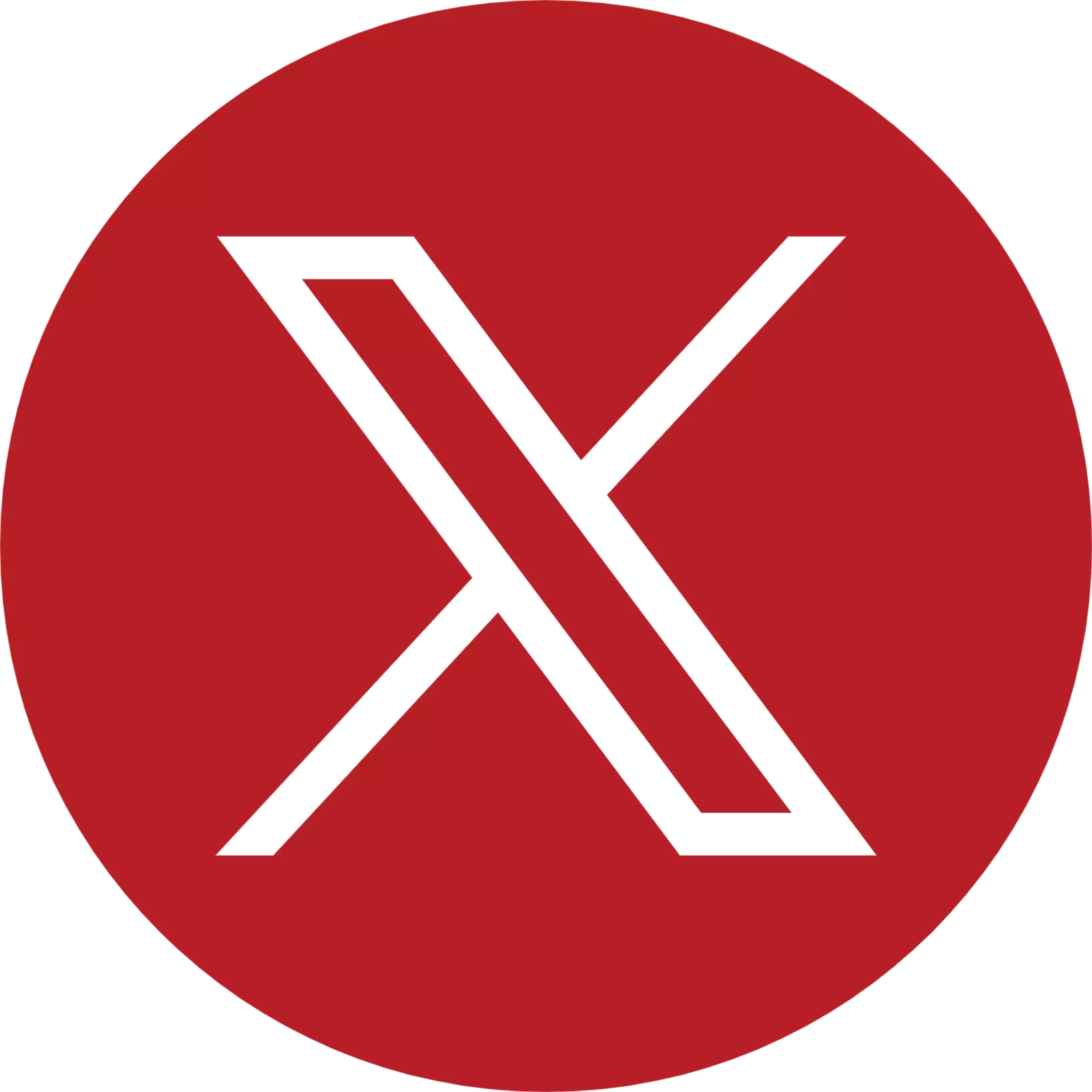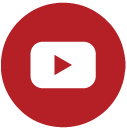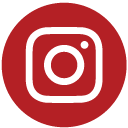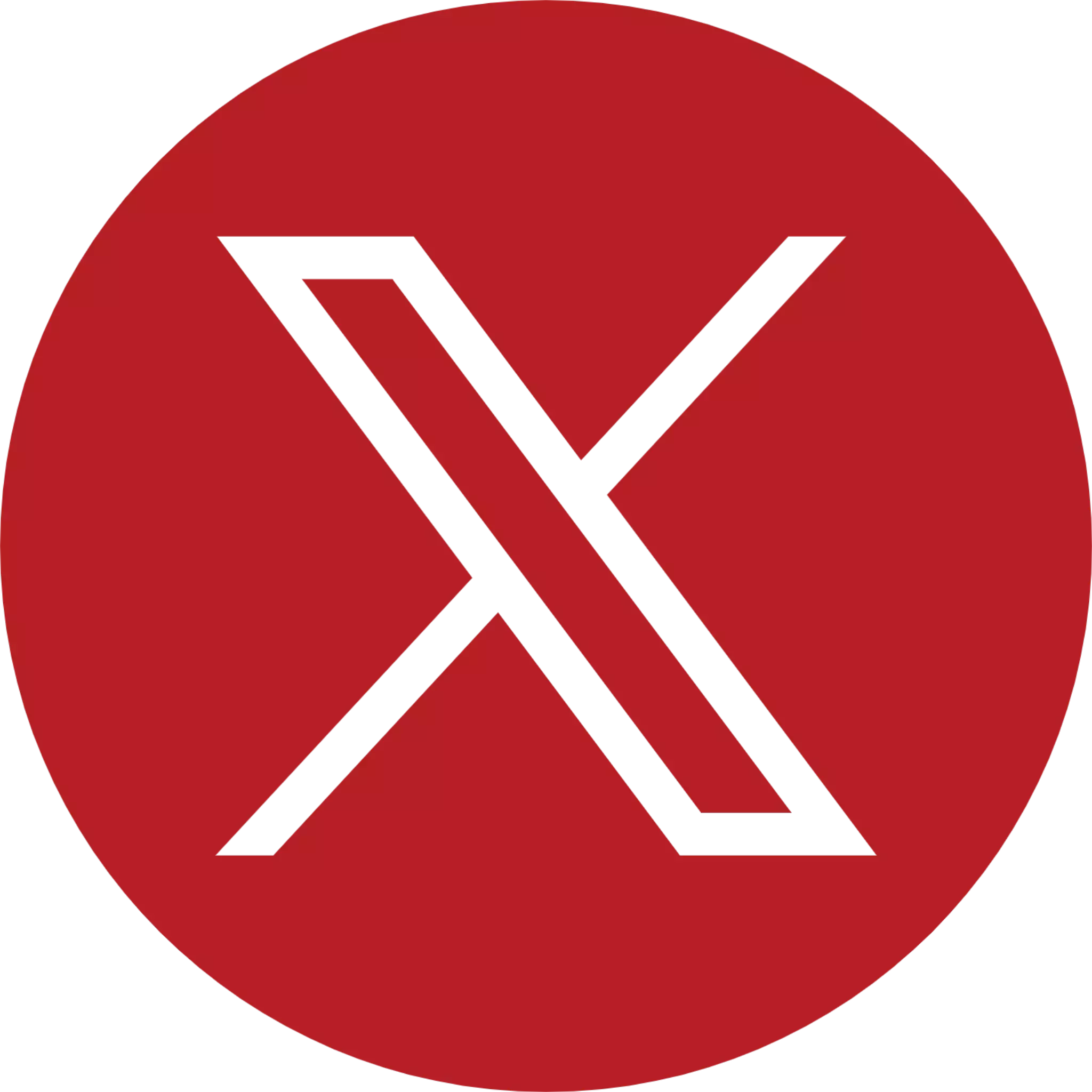என் மலர்
- உள்ளூர் செய்திகள்சென்னைஅரியலூர்செங்கல்பட்டுகோயம்புத்தூர்கடலூர்தர்மபுரிதிண்டுக்கல்ஈரோடுகாஞ்சிபுரம்கள்ளக்குறிச்சிகன்னியாகுமரிகரூர்கிருஷ்ணகிரிமதுரைமயிலாடுதுறைநாகப்பட்டினம்நாமக்கல்நீலகிரிபெரம்பலூர்புதுக்கோட்டைராமநாதபுரம்ராணிப்பேட்டைசேலம்சிவகங்கைதஞ்சாவூர்தேனிதென்காசிதிருச்சிராப்பள்ளிதிருநெல்வேலிதிருப்பத்தூர்திருவாரூர்தூத்துக்குடிதிருப்பூர்திருவள்ளூர்திருவண்ணாமலைவேலூர்விழுப்புரம்விருதுநகர்
முகப்பு » tech tips
நீங்கள் தேடியது "Tech Tips"
ஃபேஸ்புக் தளத்தில் மூன்று கோடி பேரின் தகவல்கள் திருடப்பட்டு இருப்பது உறுதியாகி இருக்கும் நிலையில், உங்களின் விவரம் பறிபோனதா என்பதை அறிந்து கொள்ள என்ன செய்ய வேண்டும் என பார்ப்போம். #FacebookHack
ஃபேஸ்புக் சமூக வலைதளத்தில் கடுமையான பாதுகாப்பையும் மீறி மூன்று கோடி பேரின் தகவல்கள் திருடப்பட்டதாக கடந்த மாதம் (செப்டம்பர்) அறிவிக்கப்பட்டது.
அதில் யாருடைய தகவல்கள் திருடப்பட்டுள்ளது என உறுதி செய்ய முடியவில்லை. இது மோசமான நடவடிக்கை என ஃபேஸ்புக் நிறுவனம் அறிவித்து இருந்தது. சமீபத்தில் 3 கோடி பேரின் தகவல்கள் திருடப்பட்டிருப்பதை அந்நிறுவனம் உறுதி செய்தது. அவற்றில் 2 கோடியே 90 லட்சம் பேரின் பெயர் மற்றும் தகவல் தொடர்புகள் திருடப்பட்டுள்ளதாகவும் தெரிவிக்கப்பட்டது.
மேலும் 1 கோடியே 15 லட்சம் பேரின் பெயர் மற்றும் தகவல் தொடர்களான டெலிபோன் நம்பர், இமெயில் முகவரிகள் திருடப்பட்டன.
இவை தவிர 1 கோடியே 40 லட்சம் பேரின் பெயர், பாலினம், மொழி, உறவு முறை, மதம், சொந்த ஊர், தற்போது குடியிருக்கும் நகரம், பிறந்த தேதி, கல்வி, வேலை உள்ளிட்ட அனைத்து தகவல்களும் திருடப்பட்டு இருக்கின்றன.

இவ்வாறு உங்களது தகவலும் திருடப்பட்டு இருப்பின், அதை எவ்வாறு கண்டறிய ஃபேஸ்புக் உதவி பக்கத்திற்கு சென்று அறிந்து கொள்ளலாம். இந்த பக்கத்தின் கீழ் உங்களது அக்கவுன்ட் ஹேக் செய்யப்பட்டிருக்கிறதா என்று அறிந்து கொள்ள முடியும். உங்களது விவரங்கள் திருடப்பட்டது உண்மையெனில் அதை அறிந்து கொள்ளலாம். மேலும் திருடப்படவில்லை எனில், அந்த விவரமும் அறிந்து கொள்ளலாம்.
வல்லுநர்களின் படி தகவல் பறிகொடுத்த பயனர்கள் மிகவும் கவனமாக இருக்க வேண்டும் என தெரிவித்துள்ளனர். ஹேக்கர்கள் திருடியிருக்கும் தகவல் கொண்டு போலி அடையாளச் சான்றாக பயன்படுத்த முடியும் என்பதால், பயனரின் அக்கவுன்ட் விவரங்களை இயக்க முடியும்.
ஹேக்கர்கள் திருடிய தகவல்களின் விவரங்களை ஃபேஸ்புக் பாதிக்கப்பட்ட பயனர்களுக்கு குறுந்தகவல் மூலம் தெரியப்படுத்தும்.
மேற்கண்ட தகவல்கள் திருடப்பட்டுள்ளதைத் தொடர்ந்து பயனர் விவரங்களை பாதுகாக்கும் நோக்கில், ஃபேஸ்புக் அக்சஸ் டொக்கன்களை ரீசெட் செய்து இருப்பதாக ஃபேஸ்புக் தெரிவித்துள்ளது. மேலும் இதுகுறித்து அமெரிக்க உளவுத்துறையின் விசாரணை நடைபெற்று வருகிறது. அதற்கு நாங்கள் ஒத்துழைப்பு அளிக்கிறோம் என ‘ஃபேஸ்புக்’ நிறுவனம் தெரிவித்துள்ளது.
ஸ்மார்ட்போன் கொண்டு வீடு அல்லது அலுவலகத்தில் உள்ள கம்ப்யூட்டரை இயக்குவது எப்படி என தொடர்ந்து பார்ப்போம். #technology
ஸ்மார்ட்போன் இருந்தால் உலகமே நம் கைக்குள் அடங்கிவிடும் உணர்வு ஏற்படும். ஸ்மார்ட்போன் இல்லாமல் சில நிமிடம் கூட இருக்க முடியாது என்ற நிலைக்கு நம்மில் பலரும் சிக்கியிருக்கிறோம். ஸ்மார்ட்போன் கொண்டு தகவல் பரிமாற்றம் மட்டுமின்றி, பொழுதுபோக்கு, கல்வி என பல்வேறு அம்சங்களை பயன்படுத்த முடியும்.
இதேபோன்று ஸ்மார்ட்போன் கொண்டு கம்ப்யூட்டரையும் இயக்க முடியும். கம்ப்யூட்டர் அல்லது மேக் சாதனத்தை ஸ்மார்ட்போன் மூலம் இயக்கவோ அல்லது அவற்றில் உள்ள தரவுகளையோ இயக்க வேண்டுமா. இவற்றை செய்ய ரிமோட் டெஸ்க்டாப் கனெக்ஷன் அம்சம் இருக்கிறது.
இந்த அம்சம் ஆர்.டி.பி. (RTP) அதாவது ரிமோட் டெஸ்க்டாப் ப்ரோடோகால் மூலம் பயனர்கள் தங்களது சாதனங்களை இயக்கவோ அல்லது கட்டுப்படுத்தவோ வழி செய்கிறது. இதை எப்படி செய்ய வேண்டும் என்பதை தொடர்ந்து பார்ப்போம்.
க்ரோம் எக்ஸ்டென்ஷன் மூலம் இயக்கலாம்:
1. ஆன்ட்ராய்டு அல்லது ஐஓஎஸ் சாதனத்தில் அதற்கு உரிய ஆப் ஸ்டோரை திறக்க வேண்டும்
2. க்ரோம் ரிமோட் டெஸ்க்டாப் செயலியை டவுன்லோடு மற்றும் இன்ஸ்டால் செய்ய வேண்டும்
3. இனி, கம்ப்யூட்டர் அல்லது மேக் சாதனத்தில் கூகுள் க்ரோமை திறக்க வேண்டும்
4. க்ரோம் ரிமோட் டெஸ்க்டாப் எக்ஸ்டென்ஷனை டவுன்லோடு மற்றும் இன்ஸ்டால் செய்ய வேண்டும்
5. இனி அட்ரஸ் பாரில் 'chrome://apps' என டைப் செய்து என்டர் பட்டனை க்ளிக் செய்ய வேண்டும்
6. இனி க்ரோம் ரிமோட் டெஸ்க்டாப் ஐகானை க்ளிக் செய்ய வேண்டும்
7. அடுத்து, 'My Computers' பகுதியில் உள்ள 'Get started' ஆப்ஷனை க்ளிக் செய்ய வேண்டும்
8. இந்த எக்ஸ்டென்ஷன் தானாக டவுன்லோடு ஆகி, இன்ஸ்டால் ஆகும்
9. இன்ஸ்டால் ஆகி முடிந்ததும், எக்ஸ்டென்ஷன் பகுதிக்கு சென்று 'Enable Remote Connections' ஆப்ஷனை செயல்படுத்த வேண்டும்
10. உங்களது இணைப்புக்கு புதிய கடவுச்சொல் பதிவு செய்து 'OK' பட்டனை க்ளிக் செய்ய வேண்டும்
11. ஸ்மார்ட்போனில் செயலியை திறந்து, 'PC' பெயரை க்ளிக் செய்ய வேண்டும்
12. நீங்கள் பதிவிட்ட கடவுச்சொல் பதிவு செய்து, பயன்படுத்த துவங்கலாம்
ரிமோட் டெஸ்க்டாப் வலைத்தளம் பயன்படுத்தலாம்:
1. முதலில் கூகுள் க்ரோம் சென்று 'remotedesktop.google.com' வலைத்தளம் செல்ல வேண்டும்
2. அடுத்து 'Remote Access' ஆப்ஷனை க்ளிக் செய்ய வேண்டும்
3. இனி, 'Turn On' பட்டனை க்ளிக் செய்ய வேண்டும்
4. உங்களது கம்ப்யூட்டருக்கு புதிய பெயர் அல்லது ஏற்கனவே இருக்கும் பெயரை பயன்படுத்தலாம்
5. இனி 'Next' ஆப்ஷனை க்ளிக் செய்து புததாக கடவுச்சொல் பதிவிட வேண்டும்
6. அடுத்து 'Start' பட்டனை க்ளிக் செய்யவும்
7. குறிப்பிட்ட ஆப் ஸ்டோர்களில் இருந்து 'Chrome Remote Desktop' செயலியை டவுன்லோடு மற்றும் இன்ஸ்டால் செய்யவும்
8. செயலியை திறந்து, கம்ப்யூட்டர் பெயரை க்ளிக் செய்ய வேண்டும்
9. இறுதியில் கடவுச்சொல் பதிவிட்டு பயன்படுத்த துவங்கலாம்
ஸ்மார்ட்போன்களில் நெட்வொர்க் சிக்னல் கிடைக்கச் செய்ய நீங்கள் பின்பற்ற வேண்டியவற்றை தொடர்ந்து பார்ப்போம். #techtips
ஸ்மார்ட்போன் பயன்படுத்துவோர் அடிக்கடி சந்திக்கும் பிரச்சனைகளில் ஒன்று தான் சிக்னல் கோளாறு. இதனால் கால் டிராப், இண்டர்நெட் வேகம், அழைப்புகளின் போது ஆடியோ தரம் குறைவது போன்ற பல்வேறு பிரச்சனைகள் எழுகிறது. அடிக்கடி ஏற்படும் சிக்னல் கோளாறு நம் பணிகளை வெகுவாக பாதிக்கும்.
இதுபோன்ற பிரச்சனைகளால் நீங்களும் அவதிப்படுகிறீர்களா? இதனை எவ்வாறு எதிர்கொள்வது மற்றும் ஸ்மார்ட்போன் சிக்னல் அளவை பூஸ்ட் செய்வது எப்படி என்பதை தொடர்ந்து பார்ப்போம்.
ஸ்மார்ட்போனினை பாதுகாக்க நீங்கள் பயன்படுத்தும் கவர் / கேஸ் சில சமயங்களில் மொபைல் போன் சிக்னலை பாதிக்கலாம். இதுபோன்ற நிலை பெரும்பாலும் தடிமனான மற்றும் ரக்கட் வகை மொபைல் கேஸ்களில் அதிகம் ஏற்படும். இதனால் மொபைல் போனின் ஆன்டெனாவை மொபைல் கேஸ் மறைக்காமல் இருப்பதை உறுதி செய்ய வேண்டும்.

செல்போன் டவர் மற்றும் மொபைல் போன் இடையேயான இடையூறை எவ்வாறு சரி செய்வது. உங்களது மொபைல் போனில் எந்நேரமும் சிக்னல்கள் வந்து கொண்டிருக்கும், இவ்வாறான சூழல்களில் பெரும்பாலும் அவை பல்வேறு இடையூறுகளை கடந்தே நம் மொபைலை வந்தடையும். இதுபோன்ற இடையூறுகளை ஓரளவு அகற்ற என்ன செய்யலாம்?
- ஜன்னல் அல்லது சற்றே அதிக பரப்பளவு கொண்ட இடத்திற்கு செல்லலாம்.
- இரும்பு அல்லது சிமென்ட் சுவர் அருகே நிற்காமல் விலக வேண்டும்.
- இரும்பு பொருட்கள் மற்றும் மின்சாதன உபகரணங்கள் அருகில் இருந்து மொபைல் போனை அகற்ற வேண்டும்.

பொதுவாக நம் மொபைலுக்கு தேவையான சிக்னலை தேடுவதிலேயே அவற்றின் சார்ஜ் குறைய ஆரம்பிக்கும். இதனால் பேட்டரி அளவு குறையும் போது சிக்னலை தேடுவது சிரமமான காரியமே. இதுபோன்ற சூழல்களில் ஆப்ஸ், ப்ளூடூத், வைபை மற்றும் இதர கனெக்டிவிட்டி ஆப்ஷன்களை ஆஃப் செய்ய வேண்டும்.
சில இடங்களில் 4ஜி நெட்வொர்க் சீராக இருக்காது, இதனால் திடீரென மொபைல் போன் சிக்னல் குறையலாம். இதற்கு சிம் கார்டு டிரேயில் இருக்கும் தூசு அல்லது இதர சேதங்கள் காரணமாக இருக்கலாம். நாம் பயன்படுத்தும் சிம் கார்டு தரத்தை பொருத்தே நமக்கு கிடைக்கும் சிக்னல் தரம் அமையும். இதனால் மொபைலின் சிம் கார்டினை கழற்றி சுத்தம் செய்து மீண்டும் மொபைலில் போடலாம்.
இவ்வாறு செய்யும் போது சிக்னல் தரம் சீராகும். ஒருவேளை சீராகாத பட்சத்தில் புதிய சிம் கார்டு பெறுவது நல்லது. பழைய சிம் கார்டுகள் சேதமடைந்திருந்தால் இவ்வாறு நடக்க அதிக வாய்ப்புகள் இருக்கின்றன. இதனால் புதிய சிம் பெறுவது பிரச்சனையை சரி செய்யலாம். #techtips
×
- உள்ளூர் செய்திகள்சென்னைஅரியலூர்செங்கல்பட்டுகோயம்புத்தூர்கடலூர்தர்மபுரிதிண்டுக்கல்ஈரோடுகாஞ்சிபுரம்கள்ளக்குறிச்சிகன்னியாகுமரிகரூர்கிருஷ்ணகிரிமதுரைமயிலாடுதுறைநாகப்பட்டினம்நாமக்கல்நீலகிரிபெரம்பலூர்புதுக்கோட்டைராமநாதபுரம்ராணிப்பேட்டைசேலம்சிவகங்கைதஞ்சாவூர்தேனிதென்காசிதிருச்சிராப்பள்ளிதிருநெல்வேலிதிருப்பத்தூர்திருவாரூர்தூத்துக்குடிதிருப்பூர்திருவள்ளூர்திருவண்ணாமலைவேலூர்விழுப்புரம்விருதுநகர்
X